Comment corriger lerreur « Appuyer pour réessayer » sur Snapchat Lens
Comment corriger l'erreur « Appuyer pour réessayer » sur Snapchat Lens
Un iPhone nécessite un identifiant Apple pour fonctionner et il n'y a aucun moyen de le contourner. Lorsque vous vous connectez à un identifiant Apple, il vous permet d'utiliser toutes sortes de fonctionnalités, y compris, mais sans s'y limiter, Find My, iCloud et iMessages. Vous ne devez vous connecter qu'une seule fois et vous ne serez pas invité à vous reconnecter ou à vous connecter périodiquement.
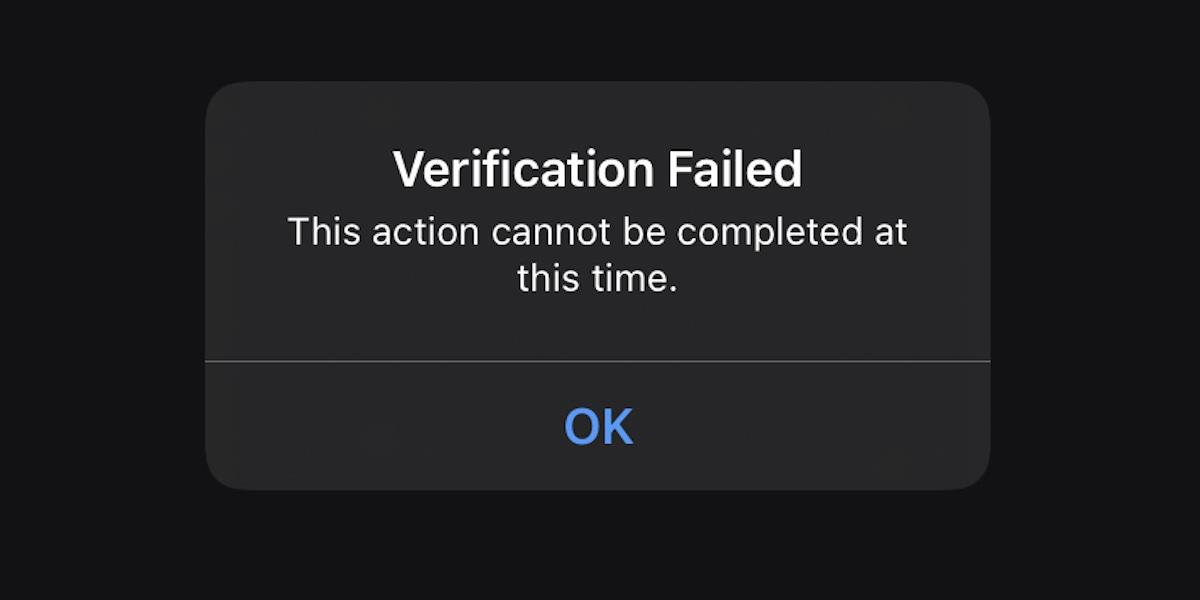
Invite de mise à jour des paramètres de l'identifiant Apple
Si vous voyez une invite sur votre iPhone pour vérifier les paramètres de votre identifiant Apple, même si vous avez pu utiliser l'appareil pendant des mois ou des années sans aucun problème, vous rencontrez un bogue iOS assez courant.
Essayez de vous reconnecter avec votre mot de passe Apple ID et l'invite devrait disparaître. Assurez-vous d'entrer le bon mot de passe. Si vous voyez toujours l'invite, essayez les correctifs ci-dessous.
Vérifier la panne du service iCloud
Si vous êtes invité à vous reconnecter à tous vos appareils Apple, vérifiez s'il y a une panne d'iCloud . S'il y a un problème persistant avec un service lié à iCloud, la connexion peut ne pas faire le travail. Attendez qu'Apple résolve le problème, puis connectez-vous.
Remarque : Il y a un problème en cours aujourd'hui, le 26 janvier 2022.
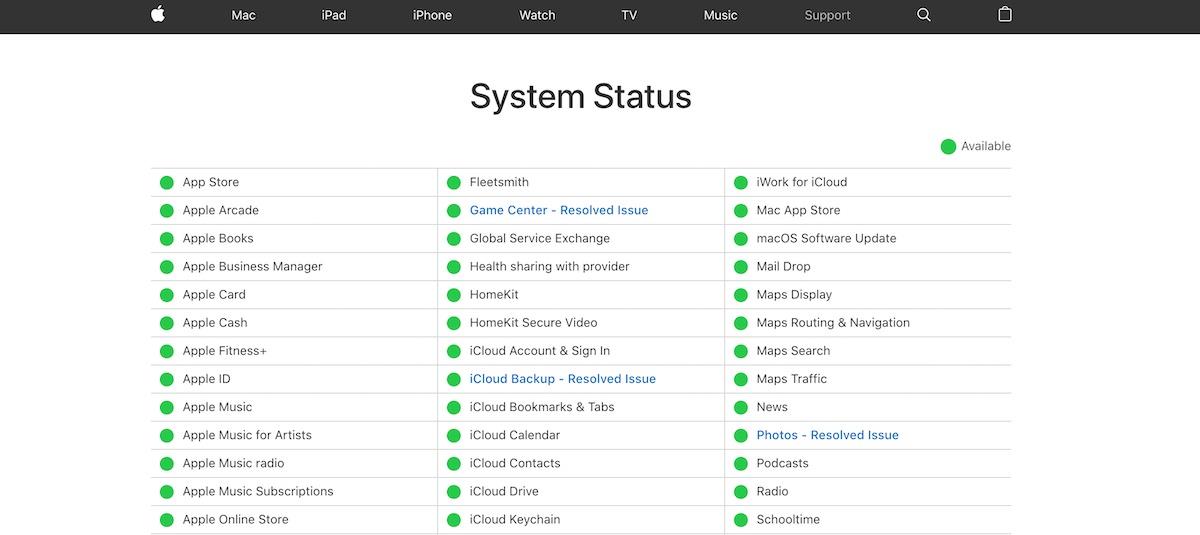
Redémarrez l'iPhone
S'il n'y a pas d'iCloud ou de panne connexe, mais que vous ne parvenez pas à vous connecter avec votre identifiant Apple, essayez de redémarrer votre iPhone.
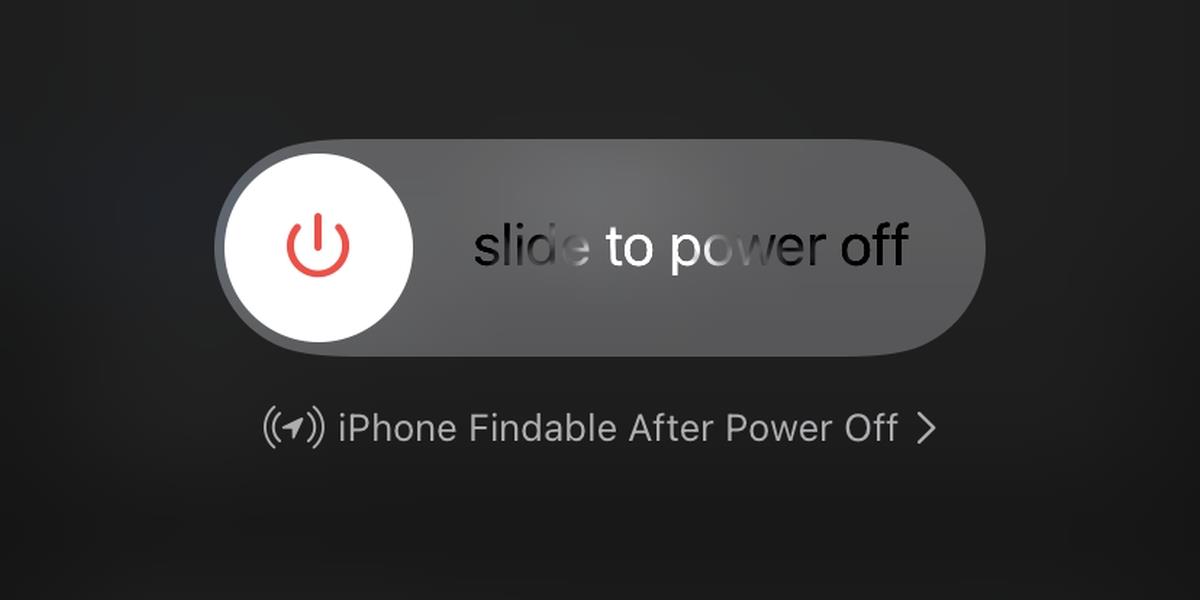
Déconnectez-vous et reconnectez-vous
Si la saisie de votre mot de passe dans l'invite de vérification de l'identifiant Apple échoue, déconnectez-vous de votre identifiant Apple et reconnectez-vous.
Changer de connexion internet
Essayez de vous connecter à un autre réseau. Vous pouvez basculer sur votre réseau mobile ou si vous utilisez la 3G/4G, essayez de vous connecter à un réseau WiFi. Si vous utilisez un VPN, déconnectez-le, puis essayez de vous reconnecter.
Installer les mises à jour iOS
Bien que rare, une mise à jour en attente peut entraîner des problèmes de connexion. Si vous avez une mise à jour iOS en attente de téléchargement ou d'installation, installez-la.
Conclusion
Les solutions ci-dessus devraient résoudre le problème de connexion. Si le problème persiste même après la résolution d'une panne d'iCloud, vous souhaiterez peut-être restaurer votre iPhone à partir d'une sauvegarde. C'est l'option nucléaire et cela prendra évidemment un peu de temps, mais cela résoudra le problème.
Comment corriger l'erreur « Appuyer pour réessayer » sur Snapchat Lens
Comment mettre à jour le micrologiciel d'un tracker d'activité ou d'une montre connectée
Si vous activez les notifications pour l'application Twitter, elle vous avertira lorsque quelqu'un vous mentionne dans un tweet, ou ajoute à ses favoris ou retweete quelque chose que vous avez tweeté.
Apple Music est un service de musique par abonnement qui, comme il est proposé par Apple, vous est imposé lorsque vous ouvrez l'application Musique sur votre appareil iOS.
Comment partager une publication Instagram dans votre story
Fatigué des suggestions d'amis aléatoires sur Snapchat ? Découvrez comment désactiver l'ajout rapide dans vos paramètres Snapchat et contrôler qui peut vous ajouter.
Comment utiliser les défis Lens sur Snapchat
Comment désactiver les accusés de réception sur Skype
Comment utiliser Google Traduction hors ligne sur votre téléphone
Utiliser un iPad pour prendre des notes est une bonne idée, mais quelle application est la meilleure ? Voici nos applications préférées pour prendre des notes sur iPad.

![Comment désactiver lécran de démarrage dApple Music dans lapplication Musique [iOS] Comment désactiver lécran de démarrage dApple Music dans lapplication Musique [iOS]](https://tips.webtech360.com/resources8/r252/image-9677-0829094420163.jpg)